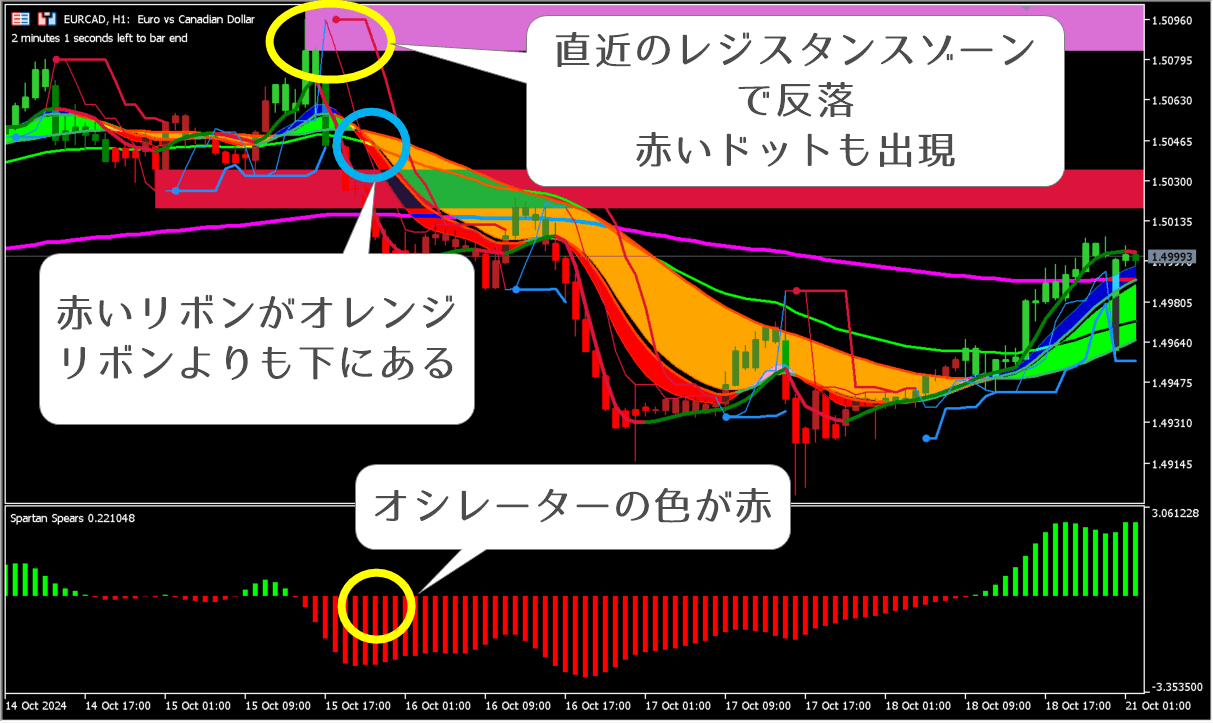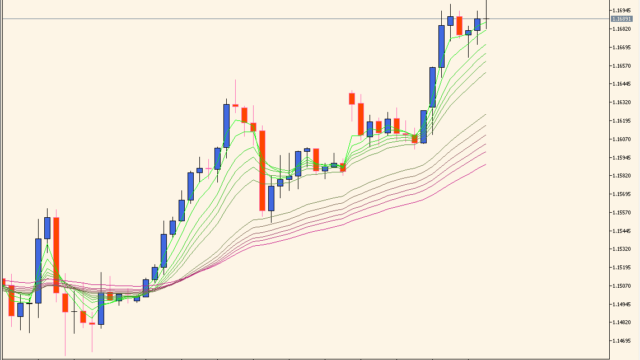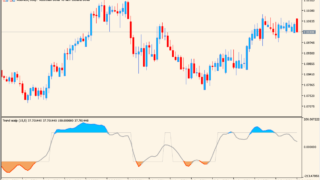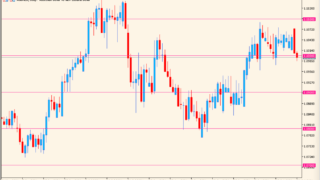サインあり 順張り系
ファイル形式 .ex5
直近の抵抗帯での反発とトレンドの切り替わりが確認できたところで順張りエントリーをしていくインジケーターセットです。
5分足~30分足での取引を想定して作られています。
インジケーターの利用方法
エントリー用のドットサインが表示されますが、あくまで条件の一部で、実際のエントリーは下記4つの条件が揃ったところで裁量トレードを行います。
ハイエントリー
・直近のサポートゾーンで反発を確認
・緑のドットが出現
・移動平均線の青のリボンが緑のリボンを上回る
・オシレーターが緑色
ローエントリー
・直近のレジスタンスゾーンで反落を確認
・赤のドットが出現
・移動平均線の赤のリボンがオレンジのリボンを下回る
・オシレーターが赤色
また、紫色の200日移動平均線が表示されていますが、この移動平均線の方向に逆らわないことでより高い勝率が目指せます。
損切りに関しては、青と赤のドットとともにでるサポートラインの色が反転したら行いますが、長く持ちたい人はオシレーターの色を目安としてもOKです。

MT5のパラメータ設定
ファイルをダウンロードするとex5ファイルが複数とtplファイルが同梱されているので、フォルダから出して直接Indicatorsフォルダに入れてください。
その後、MT5を一度再起動し、チャート上で右クリック→【テンプレート】→【定型チャートの読み込み】で、同梱されているtplファイルを読み込めばチャートにセットされます。

インジケーターをMT5にインストールする方法
ex5ファイルをダブルクリックしたのにMT5にインジケーターがインストールされない場合は?
①インジケーターをダウンロードするとzipファイルでPCに保存されますので、そのフォルダを右クリックしてファイルを『展開』しておきます。
②フォルダの中に『ex5ファイル』がはいっていることを確認します。
③MT5を開いて、画面上部の『ファイル』→『データフォルダを開く』→『MQL5』→『Indicators』フォルダに②のex5ファイルをいれます。
④MT5を再起動すればMT5のナビゲータウィンドウに追加したインジケーターが表示されているので、チャートに適用すれば完了です。